
Fanii Mac-ului tău probabil nu sunt ceva la care te gândești foarte des - până când ceva nu merge bine. Poate auzi prea des fanul și te înnebunește. Poate că ați încetat să-l mai auziți pe fan, chiar și atunci când Mac-ul se simte fierbinte. Oricum ar fi, probabil că ar trebui să te uiți la asta.
Pentru aceasta, vă recomandăm o aplicație numită Control ventilator Mac . Acest program gratuit vă permite să vedeți temperatura tuturor componentelor Mac-ului și viteza ventilatoarelor dvs. în RPM (rotații pe minut.) Puteți chiar regla ventilatoarele manual, deși probabil că nu este o idee bună să faceți acest lucru foarte des.
Noțiuni introductive despre controlul ventilatorului pentru Mac
Pentru a începe, mergeți la Pagina de descărcare Macs Fan Control și apucați versiunea pentru Mac (există o versiune pentru Windows, dar este destinată numai pentru Mac-uri care rulează Windows cu Boot Camp —Alte fani de PC nu sunt acceptate.) Descărcarea vine într-o arhivă ZIP, pe care o puteți dezarhiva pur și simplu deschizând-o.
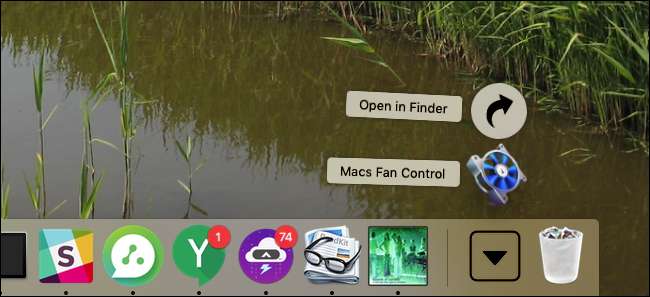
Trageți pictograma aplicației în folderul Aplicații, apoi declanșați-o. Veți vedea o listă de ventilatoare în panoul mare din stânga și cu toți senzorii de temperatură din dreapta.
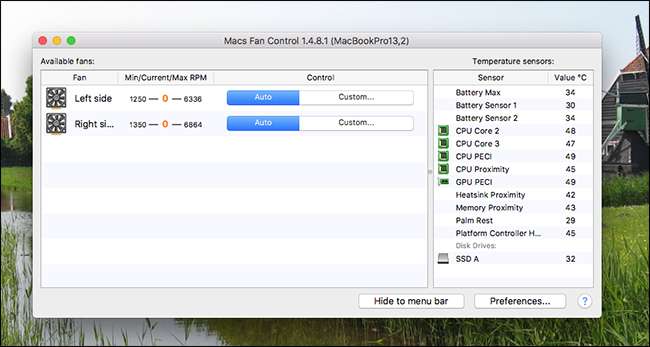
Procesorul va fi întotdeauna cel mai cald lucru pe Mac-ul dvs. și cea mai importantă temperatură de verificat - dar poate fi interesant să verificați ceilalți senzori.
Cu toate acestea, în cea mai mare parte ne interesează viteza actuală a fanului dvs. Viteza minimă, curentă și maximă sunt afișate în această ordine. Dacă vedeți temperaturi ridicate ale procesorului (de exemplu, peste 80 sau 90 de grade) și că ventilatoarele nu funcționează, este posibil să aveți o problemă. Același lucru este valabil dacă vedeți o temperatură scăzută a procesorului - să zicem, în jur de 45 - și ventilatoarele rulează la viteză maximă.
Pentru a afla dacă fanii dvs. funcționează, puteți face clic pe butonul de viteză „Personalizat”.

Ridicați ventilatorul și vedeți dacă auziți ceva. Dacă nu, fanul dvs. are unele probleme. Chiar nu recomand să dezactivați controlul automat al ventilatorului: lăsând ventilatoarele pornite în mod constant, le veți uza și veți pierde energie, iar lăsarea lor oprită vă va supraîncălzi Mac-ul în timp. Dar pentru testul ocazional, este plăcut să dețineți controlul - pur și simplu readuceți lucrurile înapoi la automat după ce ați terminat.
Cum să depanați fanul Mac-ului dvs.
Crezi că fanul tău ar putea fi rupt? Primul lucru pe care ar trebui să-l faceți este să lansați Apple Diagnostics, unul dintre opțiuni de pornire ascunse pe Mac . Opriți computerul, apoi țineți apăsată tasta „D” în timp ce îl porniți. Mac-ul dvs. vă va testa hardware-ul și vă va informa dacă ventilatorul dvs. este rupt.
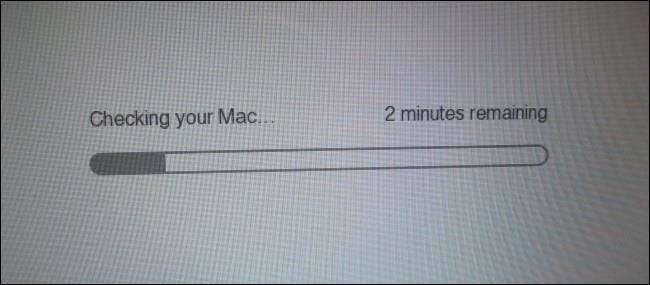
Dacă aveți un ventilator spart, trebuie să îl înlocuiți. Sfatul meu: mergeți la Apple Store sau la orice atelier de reparații Apple autorizat. Am reușit să-mi înlocuiesc propriul ventilator defect pe un MacBook Pro din 2011, dar componentele interne din Mac-urile mai recente sunt mult mai puțin prietenoase pentru reparații la domiciliu. Cu toate acestea, nu este imposibil: verificați îl repar Ghidurile dacă doriți să încercați singur reparația. Dar urmăriți cu atenție toți pașii și continuați numai dacă sunteți complet încrezător că veți putea face acest lucru singur.
Dacă raportul hardware spune că totul este în regulă cu fanul dvs., problema dvs. este probabil una software. În aceste cazuri, resetarea SMC funcționează adesea - acesta este controlerul de nivel scăzut care gestionează gestionarea termică și alte lucruri. Dacă acest lucru nu vă rezolvă problema, vă recomandăm să vă îndreptați către un magazin Apple sau către un alt atelier de reparații autorizat.
Monitorizați pasiv viteza ventilatorului
Dacă doriți să vă impresionați prietenii în conversație, ar trebui să țineți evidența fanilor Mac-ului și să le transmiteți cât de repede tind să se învârtă în timpul anumitor sarcini. Sunt sigur că toată lumea va fi fascinată la următoarea cină.
Pentru aceasta, deschideți controlul ventilatorului Mac, apoi faceți clic pe butonul Preferințe din colțul din stânga jos.
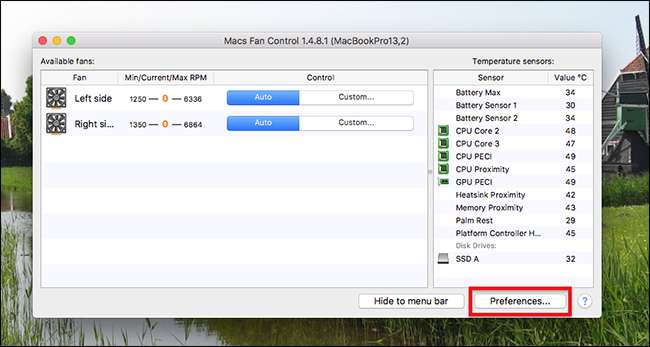
Accesați fila Afișare meniuri, apoi selectați un ventilator și / sau un senzor de afișat în bara de meniu.
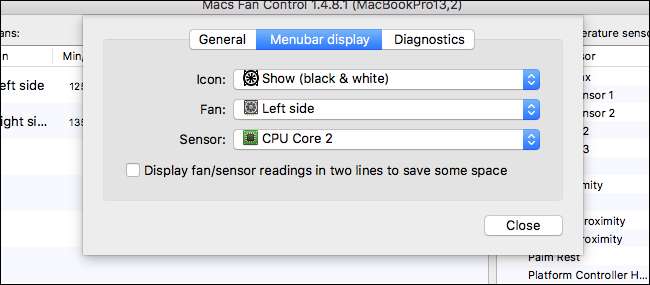
Faceți clic pe „Închidere” și veți vedea informațiile în bara de meniu în orice moment.

În afara conversațiilor uimitoare, monitorizarea pasivă a vitezei ventilatorului astfel poate fi utilă dacă bănuiți că există o problemă. Nu este nimic pe care să-l păstrez în mod constant, dar când lucrurile se comportă amuzant, este un instrument drăguț pe care să îl ai în jur.
Credit de imagine: Christoph Bauer







